先日、ブログの写真を撮影するため、エアーキャップに包んで保管していたThinkPad 600Eを取り出しました。
案の定、表面のピーチスキンが加水分解でベタベタになっており、手で持ち上げた際、指が食い込むような感覚があったので見てみると、なんと天板(LCD Rear cover)の表面に指紋が刻み込まれていました。慌てて擦りましたが、表面がシワシワになるだけで、見るも無残な状態になってしまいました(泣)
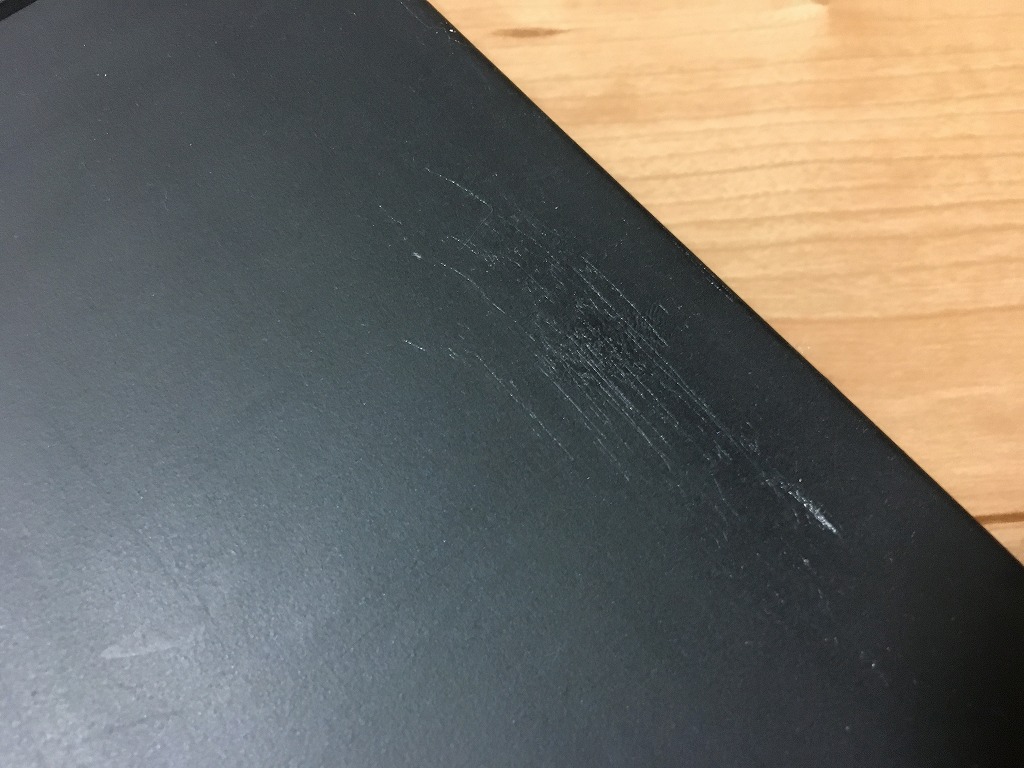
さらによく観察すると、包んでいたエアーキャップの跡も残ってしまっています。
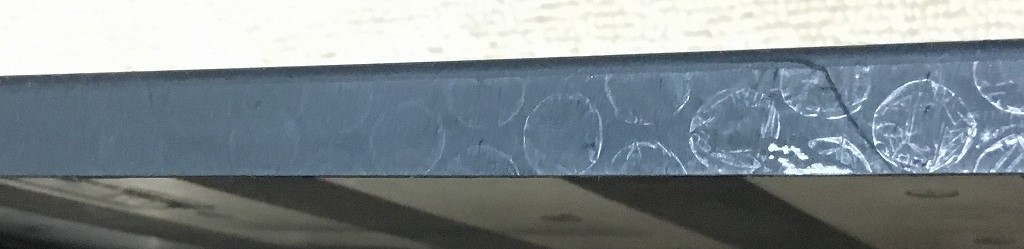
600シリーズは、この600Eの他に600(無印)、600Xと所有しており、私にとって大変思い入れのあるモデルで、いつまでもコレクションとして保管しておくつもりでしたが、この状態では保管は難しいと思いました(ちなみに、600、600Xについても同じような状態になっていると思われますが、怖くてケースを開けれません)。
復旧方法をネットで色々調べましたが、残念ながら、よい方法は見当たりませんでした。
特に600シリーズのピーチスキンは、最近のThinkPadのものより厚みが感じられ、より柔らかい独特の感触(あくまで個人の感覚です)があり、難易度も高そうです。
先人の皆さんも色々と工夫して再塗装にチャレンジされていますが、やはり、これを再現できる塗料は市販ではなさそうです。
しかし、このまま放置もできないので、先ずはピーチスキンを除去(剥離)し、色々な塗装を試してみるために600Eの天板の取り外しを行いました。
最終的には、天板だけでなく、パームレストやベースカバーを含め、全体を修正したいと思っています。
600シリーズの天板取り外しは、600XのLCDパネル交換の時に経験していますが、もう17~18年ぐらい前の話で自信がありません。よって、当時の保守マニュアルを見ながら作業しました。
では、作業開始です!
まず、天板側面からLCDパネルを固定しているネジを外すため、ネジを隠している黒丸シールを剝がします。左右各2ヶ所で計4ヶ所あります。
プラスチックような硬めのシールなので、丁寧にやれば、原型を留めたまま剥がせます。私はマイナスの精密ドライバーを使いました。

プラスドライバーでネジ(4ヶ所)を外します。

つづいて、LCDベゼルを固定しているネジの黒丸シールを剥がします(左右あります)。

プラスドライバーでネジを外します。
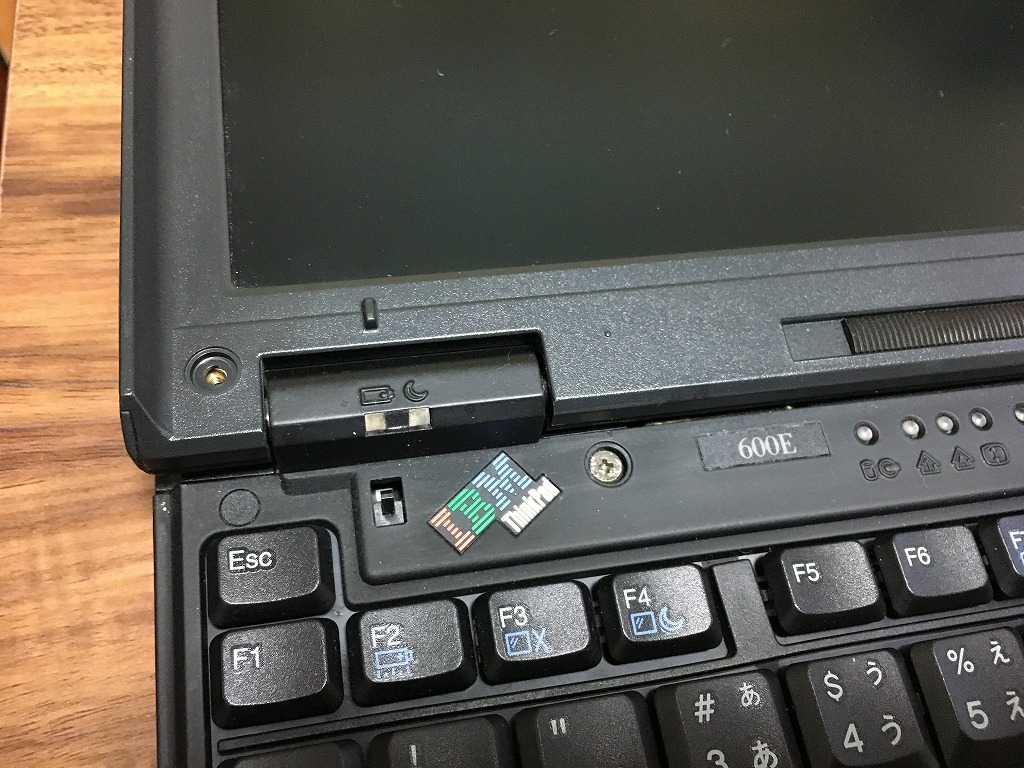
剥がした黒丸シールは再利用しますので、保管しておきます。
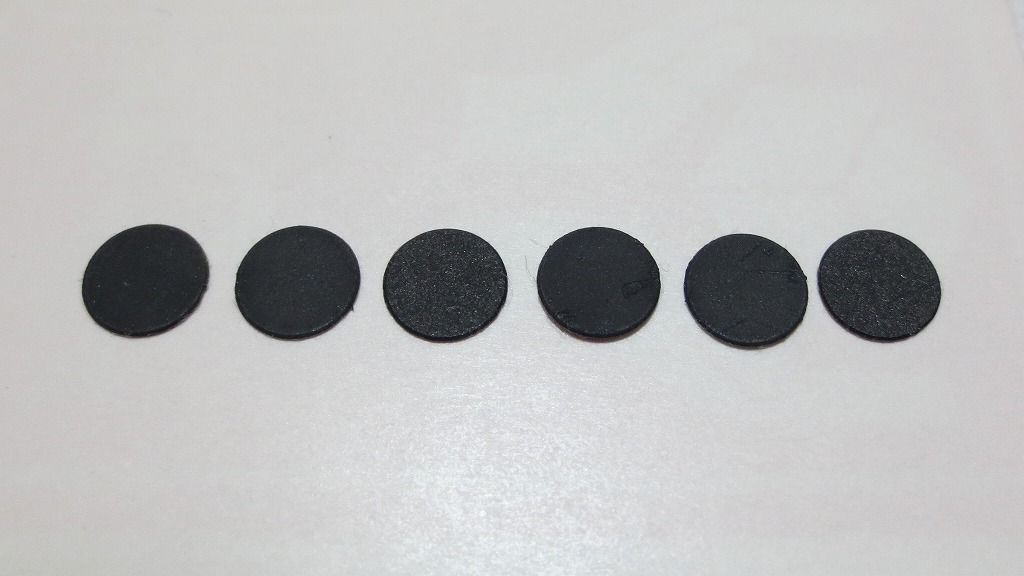
LCDベゼルの取り外しです。
写真のようにピックを入れて矢印方向にスライドさせる(押し込む)と外れやすいです。
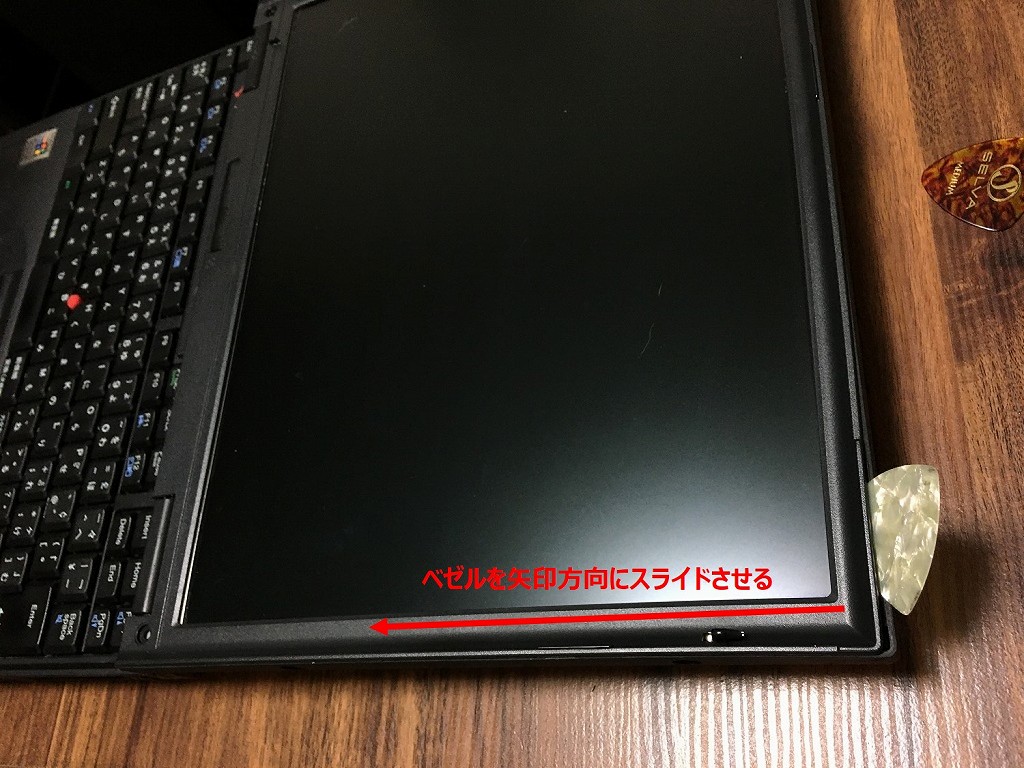
外れました!

インバーターカードを固定しているネジ(2ヶ所)を外します。

天板とLCDパネルを固定しているラッチの爪(?)を外します。
てこの原理で枠を外側に広げてから、爪を矢印の方向にスライドさせて取り外します。


天板からLCDパネルが外れたら、キーボード側に倒しておきます(LCDケーブルは外していません)。
LCDパネルに傷がつかないよう、キーボードとの間にエアーキャップを置いてます。

最後にヒンジに繋がっている赤枠の金具を取り外すと天板が外れます。
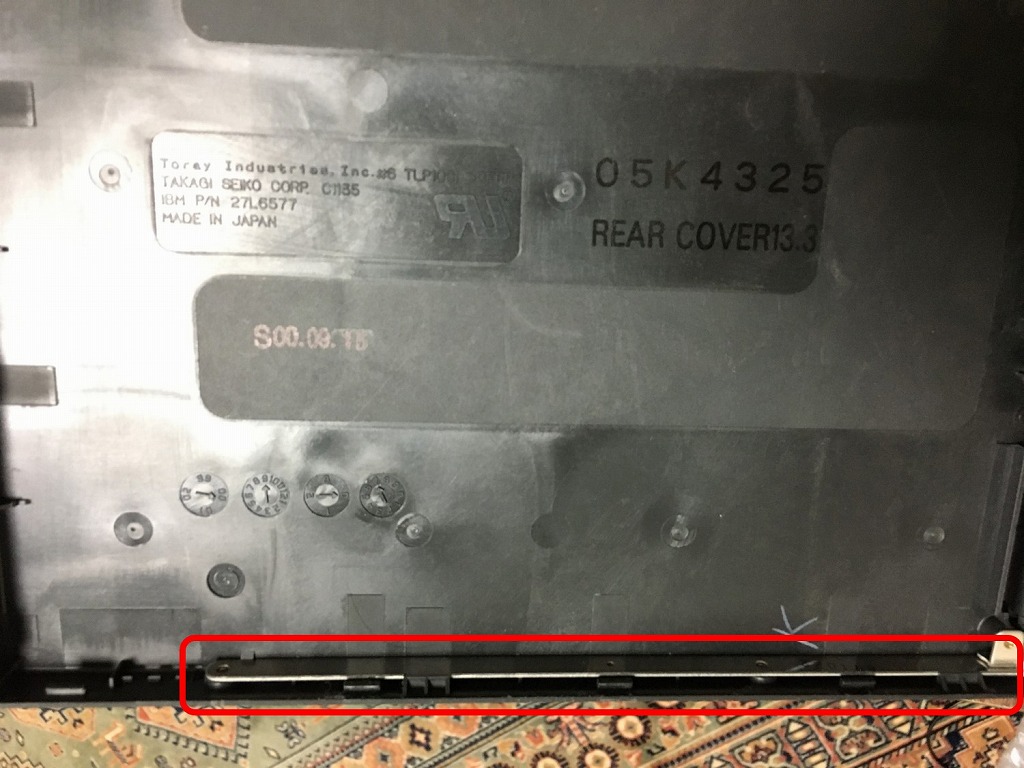
外れました!

無事に取り外した天板です!
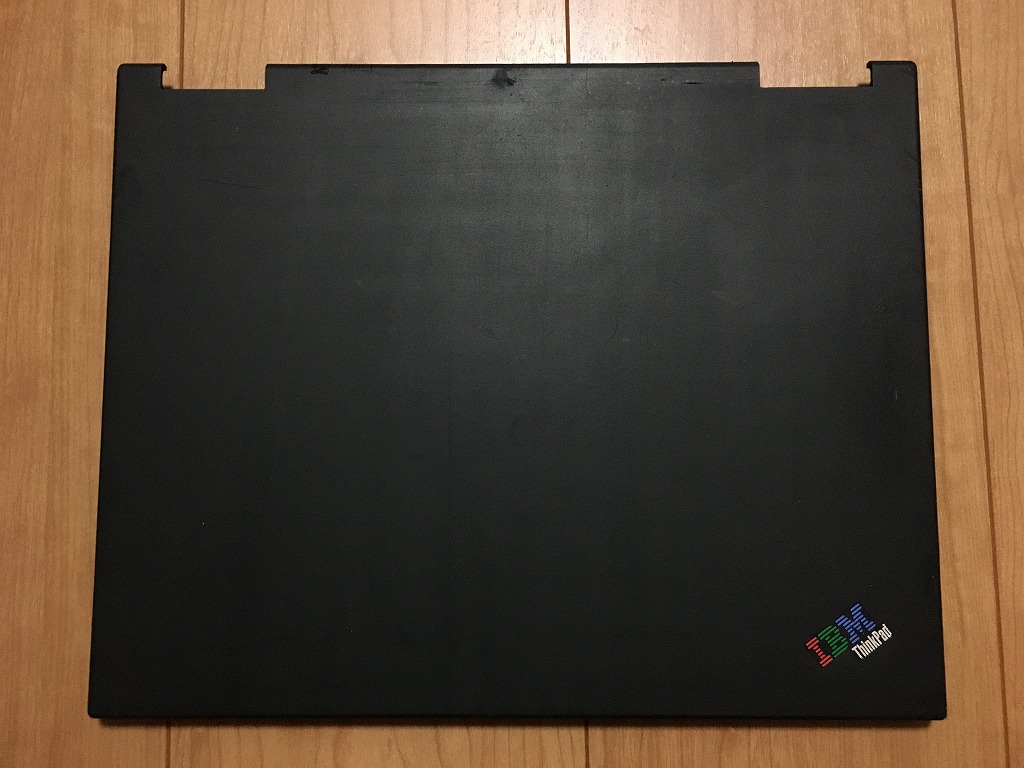
天板&ベゼルの無くなったLCDパネルは金具に再度(仮)固定して、本体と一緒に保管しておきます。

では、この天板を実験台にして、ピーチスキンの除去と塗装を試してみます。
塗装はマットブラックのラバー塗料を考えていますが、種類が色々あって迷ってしまいます。
できれば、何種類か試してみたいと思っていますので、気が向けば、それぞれ記録していきます。
それにしても、久しぶりに600シリーズを触ってみて、懐かしかったです!
電源入れて少し遊ぼうかと思いましたが、CMOS電池が切れていたので、やめました。
3台分調達しておきます!

コメント